Chyba volania systému Explorer.exe - ako to opraviť
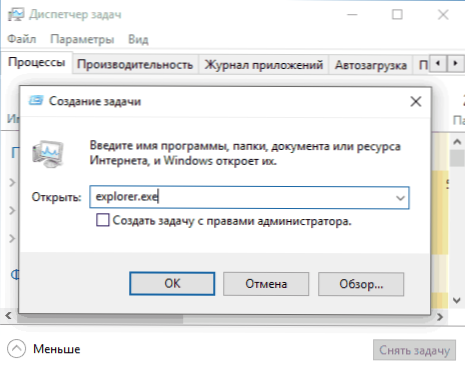
- 3172
- 704
- Zdenko Mamojka
Niekedy pri spustení vodiča alebo skratiek iných programov môže užívateľ naraziť na chybové okno s hlavičkou prieskumníka.EXE a text „Chyba pri volaní“ (namiesto načítania tabuľky operačného počítača OS môžete vidieť aj chybu namiesto načítania tabuľky pracovnej plochy). Chyba sa môže prejaviť v systéme Windows 10, 8.1 a Windows 7 a jeho dôvody nie sú vždy jasné.
V týchto pokynoch podrobne o možných spôsoboch vyriešiť problém: „Chyba pri volaní“ od Explorera.exe, ako aj to, čo môže byť spôsobené.
Jednoduché korekčné metódy
Opísaný problém môže byť dočasným zlyhaním okien a výsledkom programov tretích strán a niekedy - poškodenie alebo nahradenie systémových súborov OS.
Ak ste sa práve stretli s problémom, ktorý ste sa zvážili, najprv odporúčam vyskúšať niekoľko jednoduchých spôsobov, ako opraviť chybu počas systému systému:
- Vyplňte počítač. Navyše, ak máte nainštalovaný systém Windows 10, 8.1 alebo 8, nezabudnite použiť položku „reštartovať“, a nie na dokončenie práce a opätovné zahrnutie.
- Pomocou kľúča Ctrl+ALT+DEL Otvorte Správcu úloh, vyberte „Súbor“ - „Spustenie novej úlohy“ v ponuke - Zadajte Prieskumník.exe A kliknite na Enter. Skontrolujte, či sa chyba objaví znova.
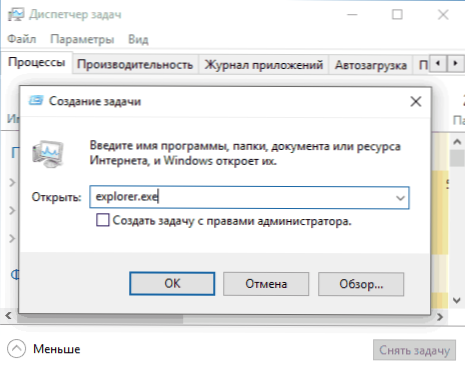
- Ak máte body obnovenia systému, skúste ich použiť: Prejdite na ovládací panel (v systéme Windows 10 môžete použiť vyhľadávanie na paneli úloh na spustenie) - Obnovenie - Spustenie obnovy systému. A použite bod obnovenia v deň predchádzajúceho vzhľadu chyby: je to celkom možné, nedávno nainštalované programy, a najmä vylepšenia a záplaty, spôsobili problém. Prečítajte si viac: Windows 10 bodov obnovy.
V prípade, že navrhované možnosti nepomohli, skúste nasledujúce metódy.
Ďalšie spôsoby, ako opraviť prieskumník.Exe - chyba v systémovom volaní “
Najbežnejšou príčinou chyby je poškodenie (alebo výmena) dôležitých súborov systému Windows, čo možno opraviť vstavanými systémami.
- Spustite príkazový riadok v mene správcu. Vzhľadom na skutočnosť, že pri uvedenej chybe nemusia niektoré metódy spustenia fungovať, odporúčam túto cestu: Ctrl + alt + del - Správca úloh - súbor - Spustite novú úlohu - CMD.exe (A nezabudnite si všimnúť položku „Vytvorte úlohu s právami administrátora“).
- V príkazovom riadku sa obráťte na nasledujúce dva príkazy:
- DISM /ONLINE /CLEASUP-IMAGE /RESTOREHEALGS
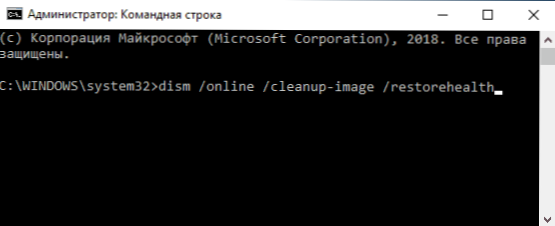
- Sfc /scannow
Po dokončení príkazov (aj keď niektoré z nich hlásili problémy pri obnove), zatvorte príkazový riadok, reštartujte počítač a skontrolujte, či bola chyba zachovaná. Viac informácií o týchto príkazoch: Kontrola integrity a obnovy systémových súborov Windows 10 (vhodné pre predchádzajúce verzie OS).
Ak táto možnosť nie je užitočná, skúste vykonať čisté sťahovanie okien (ak problém nie je udržiavaný po čistom zaťažení, potom dôvod, zrejme v niektorom nedávno nainštalovanom programe), ako aj skontrolujte pevný disk na chyby ( Najmä ak ste predtým boli predtým podozrenia, že nie je v poriadku).

